Microsoftov pomoćnik za udaljenu radnu površinu za Windows 10
U ovom ćemo postu vidjeti kako preuzeti, instalirati i koristiti Microsoft Remote Desktop Assistant za Windows 10/8/7 . Ovaj alat će vam pomoći da vaše računalo pripremite za korištenje aplikacija udaljene radne površine(Remote Desktop) s drugog uređaja za pristup vašem računalu.
Da biste mogli koristiti Remote Desktop Assistant(Remote Desktop Assisstant) , morate omogućiti vezu s udaljenom radnom površinom(enable Remote Desktop Connection) i osigurati da vaše računalo nikada nije postavljeno na stanje mirovanja(Sleep) . Alat sve to radi umjesto vas.
Microsoftov pomoćnik za udaljenu radnu površinu
Nakon što preuzmete Microsoft Remote Desktop Assistant , pokrenite ga da biste ga instalirali. Najprije ćete vidjeti sljedeći zaslon na kojem će se od vas tražiti da prihvatite Uvjete.

Klikom na Prihvati(Accept) prikazat će se zaslon dobrodošlice(Welcome) nakon kojeg ćete vidjeti sljedeći zaslon.

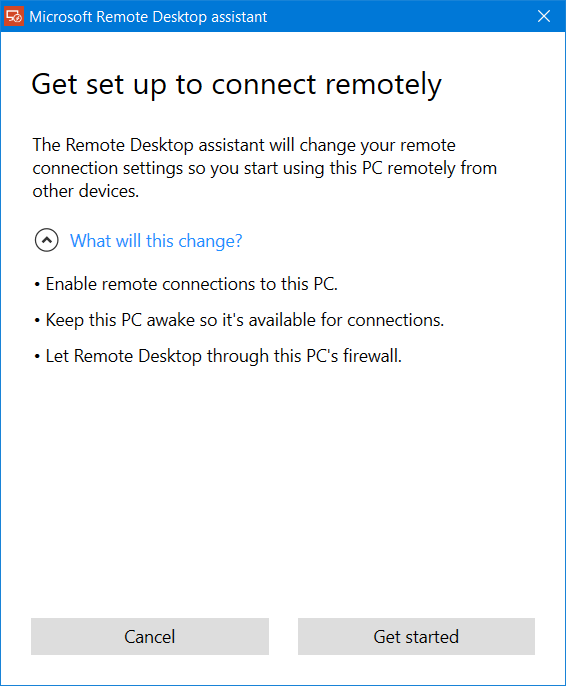
Bit ćete upozoreni o promjenama koje će alat Microsoft Remote Desktop Assistant napraviti na vašem računalu. Hoće:
- Omogućite udaljene veze s vašim računalom
- Održavajte svoje računalo budnim kako bi bilo dostupno za veze
- Promijenite pravila vatrozida kako biste omogućili pristup udaljenoj radnoj površini(Remote Desktop) .
Klikom na Početak(Get started) rada pokrenut će se proces i nakon što se završi vidjet ćete sljedeću poruku.

Sada da biste se povezali pomoću udaljene radne površine(Remote Desktop) , trebat će vam naziv vašeg računala, kao i korisničko ime(User Name) spomenuto. Imate tri načina za spremanje ovih informacija:
Kopirajte informacije u međuspremnik(Clipboard) , tako da ih možete spremiti u uređivač teksta
- Skenirajte QR kod
- Spremite vezu kao datoteku.
- Odaberite svoju opciju da nastavite dalje.
Nakon dovršetka konfiguracije, vaše će računalo sada biti spremno za korištenje aplikacija udaljene radne površine(Remote Desktop) s drugog uređaja za pristup vašem računalu.
Možete preuzeti Microsoft Remote Desktop Assistant od Microsofta(Microsoft) .
Zatim možete koristiti Microsoft Remote Desktop Client za povezivanje s udaljenim računalom i pristup svim aplikacijama, datotekama i mrežnim resursima. Već smo pogledali aplikaciju Microsoft Remote Desktop(Microsoft Remote Desktop App) za Windows platformu. Ako koristite neki drugi operativni sustav, klijente Microsoft Remote Desktop možete preuzeti ovdje: Android | Mac .
Povezano:(Related:)
- Kako omogućiti i koristiti Microsoft Remote Desktop s Maca
- Povežite iPhone s računalom sa sustavom Windows 10 pomoću Microsoftove udaljene radne površine(Connect iPhone to Windows 10 PC using Microsoft Remote Desktop)
- Povežite Android sa sustavom Windows 10 pomoću Microsoftove udaljene radne površine(Connect Android to Windows 10 using Microsoft Remote Desktop) .
Sada pročitaj(Now read) :
- Kako postaviti i koristiti Windows daljinsku pomoć u sustavu Windows.
- Kako stvoriti prečac za vezu s udaljenom radnom površinom(create a Remote Desktop Connection shortcut) .
Related posts
Povežite iPhone s računalom sa sustavom Windows 10 pomoću Microsoftove udaljene radne površine
Povežite Android sa sustavom Windows 10 pomoću Microsoftove udaljene radne površine
Nije moguće kopirati zalijepiti u sesiji udaljene radne površine u sustavu Windows 10
Najbolji besplatni softver za udaljenu radnu površinu za Windows 10
Kartica Udaljena radna površina u RDWEB-u nedostaje pregledniku Edge u sustavu Windows 10
Kako zaustaviti daljinsku instalaciju aplikacija na Windows 10
Preuzmite Ubuntu na Windows 10 iz trgovine Windows
Aplikacija Microsoft Remote Desktop za Windows 11/10
Popis besplatnog softvera za daljinski pristup za Windows 10
Kako projicirati na TV ili monitor iz sustava Windows 10, koristeći Miracast
Preuzmite Vodiče za Windows 10 za početnike od Microsofta
Balistički mini golf igra za Windows 10 dostupna u Microsoft Storeu
Kako nametnuti Google SafeSearch u Microsoft Edgeu u sustavu Windows 10
Kako koristiti aplikaciju Microsoft Remote Desktop za povezivanje s udaljenim računalima
Besplatni softver Pixel ili Screen Ruler za Windows 10
Kako koristiti TeamViewer: aplikaciju za daljinsko upravljanje za Windows 10 i Windows 10 Mobile
Preuzmite aplikaciju Adobe Reader za Windows 10 iz trgovine Microsoft Store
Popravite da se udaljena radna površina ne povezuje u sustavu Windows 10
5 najboljih aplikacija za društvene mreže za Windows 10 dostupnih u Microsoft Storeu
Najbolji besplatni softver za udaljenu radnu površinu za Windows 10
